Você pode absolutamente remover vibrações du teclado em seu iPhone se isso te incomoda. Na verdade, um teclado que vibra durante a digitação às vezes pode ser desagradável para algumas pessoas. Mas não entre em pânico, é bem possível desativar o voltar (comentários) háptico em dispositivos iPhone. As configurações pré-salvas do iPhone nem sempre são do agrado de todos, mas esteja ciente de que também é possível mude o tema do seu iPhone. Assim, você encontrará neste artigo os diferentes métodos paraativar e para desativar : vibração do teclado quando você pressiona as teclas do seu iPhone para escrever um texto. Você pode ativar e desativar o feedback tátil diretamente do seu dispositivo iPhone ou através aplicações baixe na App Store. Boa leitura!
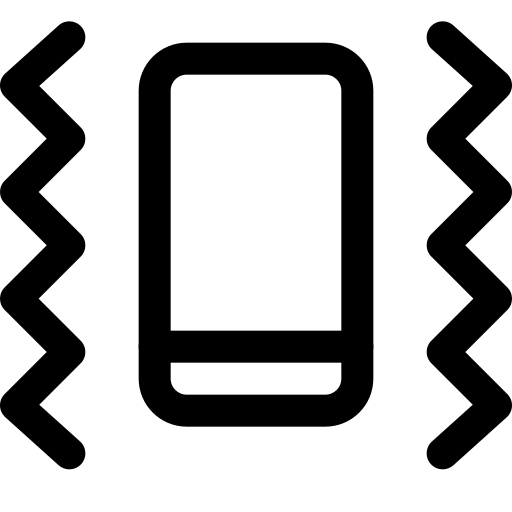
Remova as vibrações do teclado do iPhone diretamente do seu iPhone
Para remover o vibrações e o eles são do teclado do iPhone, você primeiro terá que ir para o configurações do seu iPhone. Aqui estão as etapas a seguir:
- aberto configurações
- Imprensa Som e vibrações
- Role para baixo até a parte inferior do seu iPhone e desmarque Cliques do teclado movendo o cursor verde para a esquerda
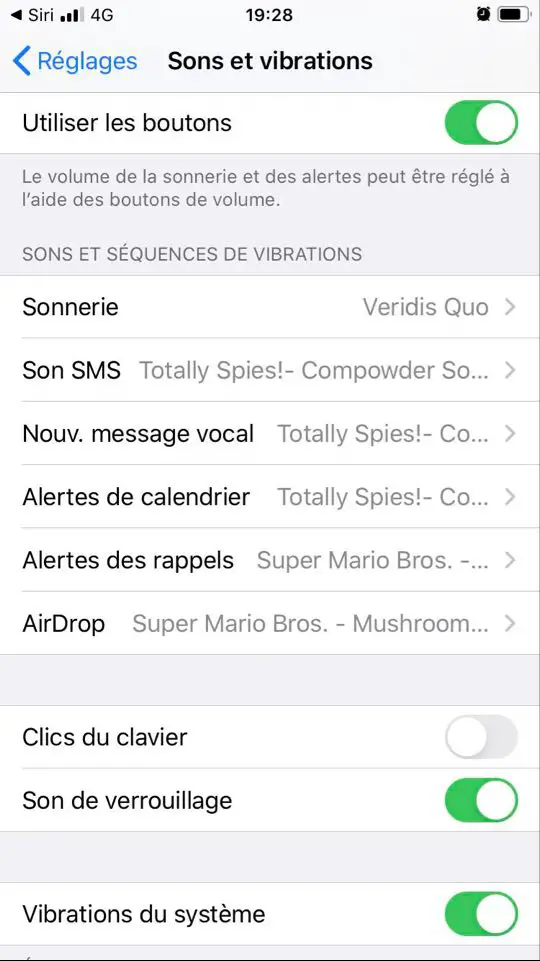
Você também tem a opção de desativar vibrações do sistema desativando este mesmo título. Quando Vibrações do sistema for ativado, ele emitirá uma vibração para os comandos do sistema, bem como para as interações.
Ative e desative o feedback tátil ao usar um teclado de terceiros
Você também tem a opção de baixar outros teclados no seu iPhone, o que lhe dará uma gama mais ampla de recursos. Selecionamos o aplicativo para você Gboard, o que permitirá, entre outras coisas, melhorar ainda mais a sensibilidade das teclas do teclado do seu iPhone. Aqui estão os passos a seguir paraativar e para desativar le feedback tátil (a vibração do teclado do iPhone) com o aplicativo Gboard:
- Abra o aplicativo Gboard
- Vê-lo no jogo Configurações de teclado
- Role para baixo na tela do iPhone até encontrar Feedback tátil enquanto você digita
- Desative este recurso
Normalmente, você está pronto para ir: o teclado de terceiros em seu dispositivo iPhone não vibrará mais ao inserir texto em seu dispositivo.

